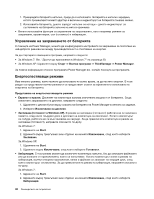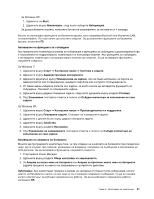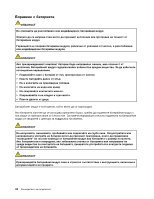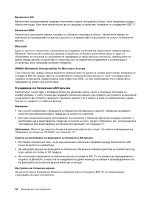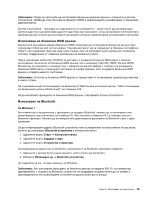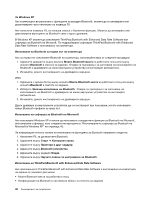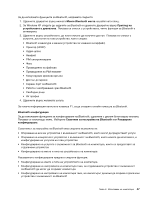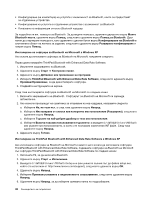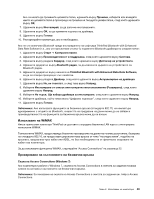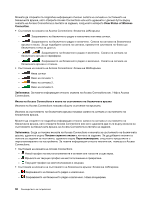Lenovo ThinkPad Edge E520 (Bulgarian) User Guide - Page 65
Използване на безжични WAN връзки, Използване на Bluetooth
 |
View all Lenovo ThinkPad Edge E520 manuals
Add to My Manuals
Save this manual to your list of manuals |
Page 65 highlights
Access Connections SSID Access Connections WAN WAN ThinkPad WAN WAN 1xEV-DO, HSPA, 3G или GPRS WAN WAN WAN WAN UltraConnect 180. WAN Access Connections. Bluetooth За Windows 7 Bluetooth F9 F9 Bluetooth Bluetooth Bluetooth 1 2 3 Bluetooth 1 2 Bluetooth Windows. 802.11 Bluetooth Глава 2 45

Забележка:
Преди да започнете да настройвате безжични мрежови връзки с помощта на Access
Connections, трябва да получите име на мрежата (SSID) и информацията за шифроване от мрежовия
администратор.
Access Connections – програма за подпомагане на свързването – може лесно да активира един
мрежов адаптер и да деактивира другите адаптери при поискване. След настройване на безжичната
мрежова връзка можете да използвате програмата за бързо превключване на мрежовите настройки.
Използване на безжични WAN връзки
Безжичната разширена мрежа (безжична WAN) позволява да установявате безжични връзки чрез
отдалечени публични или частни мрежи. Тези връзки могат да се поддържат в обширна географска
област, като например град или дори цяла страна, като се използват много антени или сателитни
системи, поддържани от сервизни доставчици на безжични услуги.
Някои преносими компютри ThinkPad се доставят с вградена безжична WAN карта с няколко
интегрирани технологии за безжична WAN връзка, като например 1xEV-DO, HSPA, 3G или GPRS.
Можете да се свързвате с интернет или с мрежата на вашата фирма с помощта на вградената
безжична WAN карта и помощната програма за конфигуриране, като създадете безжична WAN
връзка и следите нейното състояние.
Забележка:
Услугата за безжична WAN връзка се предоставя от оторизирани сервизни доставчици
в някои страни.
За откриване на местоположението на безжичната WAN антена на компютъра вж. “Местоположение
на безжичните антени UltraConnect” на страница 180.
За да използвате функцията за безжична WAN връзка, стартирайте Access Connections.
Използване на Bluetooth
За Windows 7
Ако компютърът ви разполага с функциите за вграден
Bluetooth
, можете да ги активирате или
дезактивирате чрез натискане на клавиша F9. Ако натиснете клавиша F9, се показва списък с
безжични функции. Можете да активирате или деактивирате функциите за
Bluetooth
само с едно
щракване.
За да конфигурирате дадено
Bluetooth
устройство или за управление на настройките на връзката,
можете да използвате
Bluetooth
устройства
в контролния панел.
1. Щракнете върху
Старт
➙
Контролен панел
.
2. Щракнете върху
Хардуер и звук
.
3. Щракнете върху
Устройства и принтери
.
За изпращане на данни към устройство с възможност за
Bluetooth
направете следното:
1. Щракнете с десния бутон върху данните, които искате да изпратите.
2. Изберете
Изпращане до
➙
Bluetooth устройства
.
За подробности вж. онлайн помощта за Windows.
Забележка:
Ако използвате функцията за безжична връзка (стандарта 802.11) на компютъра
едновременно с опцията за
Bluetooth
, скоростта на предаване на данни може да се забави и
производителността на функцията за безжична връзка може да се влоши.
Глава 2. Използване на компютъра
45